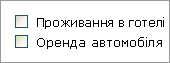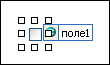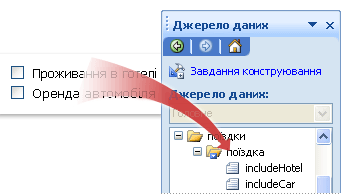Додавайте поля прапорців у шаблоні форми Microsoft Office InfoPath, щоб користувачі могли швидко відмічати істинні та хибні варіанти.
У цій статті
Використання поля прапорця
Використовуйте поля прапорців, щоб:
-
дати користувачам змогу вибирати істинні та хибні варіанти;
-
показувати інформацію з бази, веб-служби чи іншого джерела даних.
На ілюстрації нижче показано, як користувач, купуючи авіаквиток, може вказати, що йому потрібно забронювати номер у готелі або взяти в оренду автомобіль.
Порада.: За замовчуванням цей прапорець не встановлено. Щоб прапорець було встановлено за замовчуванням, двічі клацніть його та змініть стан за замовчуванням.
Пов’язані елементи керування
InfoPath пропонує інші елементи керування, які подібні до полів із прапорцями, але мають інше призначення. Щоб вирішити, які з цих елементів керування найкраще підходять для вашого шаблону форми, перегляньте список нижче.
Кнопка-перемикач Як і поля прапорців, кнопки-перемикачі дають користувачам змогу вибирати потрібні пункти. Однак такі кнопки-перемикачі подані у вигляді невеличких кіл, а не квадратів, на відміну від полів прапорців. Крім того, поля прапорців зазвичай використовуються для невиключного вибору, у той час як кнопки-перемикачі дають змогу вибрати лише один пункт з обмеженого набору взаємновиключних варіантів.
Список із множинним вибором Список із множинним вибором складається з кількох полів прапорців у прокручуваному переліку. Користувачі можуть вибрати кілька пунктів зі списку або додати власний варіант, залежно від будови шаблону форми.
Вставлення поля прапорця
Процедура вставлення поля прапорця у випадках, коли створюється новий пустий шаблон форми та коли макет шаблону форми будується на основі бази даних або іншого зовнішнього джерела, дещо відрізняється.
На ілюстрації нижче показано, як виглядатиме поле прапорця, якщо вибрати його, коли використовується режим конструктора.
Елементи керування можуть бути вільні або зв’язані. Коли елемент керування зв’язаний, його підключено до поля або групи в джерелі даних і дані, введені в елементі керування, зберігаються в базовому файлі форми (XML). Коли елемент керування вільний, його не підключено до поля або групи й дані, введені в елементі керування, не зберігаються. Якщо вибрати елемент керування або навести на нього вказівник миші, у верхньому правому куті елемента керування відобразиться відповідний текст і піктограма зв’язування. У тексті зазначено групу або поле, з яких зв’язано елемент керування в джерелі даних. Піктограма вказує, чи правильно зв’язано елемент керування до цієї групи або поля. Якщо зв’язування правильне, відображається зелена піктограма. Якщо зі зв’язуванням виникла проблема, відображається синя або червона піктограма.
Джерело даних для шаблону форми складається з полів і груп, які відображаються в ієрархічному поданні в області завдань Джерело даних.
Поля прапорців завжди прив’язані до полів. У наведеному нижче прикладі поле Проживання в готелі у шаблоні форми прив’язане до відповідного поля на панелі завдань Джерело даних.
Якщо ви прив’язуєте поле прапорця до повторюваного поля, поле прапорця має бути включено в елемент керування для повторення вмісту, наприклад повторювана таблиця або повторюваний розділ.
Вставлення поля прапорця в новий пустий шаблон форми
Коли створюється новий пустий шаблон форми, прапорець Автоматично створювати джерело даних в області завдань Елементи керування встановлено за замовчуванням. Це дає можливість автоматично створювати поля та групи в джерелі даних, коли до шаблону форми InfoPath додаються елементи керування. Ці поля та групи відображаються як піктограми папки та файлу в області завдань Джерело даних.
-
У шаблоні форми розмістіть курсор у місці, де потрібно вставити елемент керування.
-
Якщо область завдань Елементи керування не відображається, у меню Вставлення виберіть пункт Інші елементи керування або натисніть клавіші Alt+I, C.
-
У розділі Додавання елементів керування виберіть Прапорець.
-
Щоб замінити стандартну мітку елемента керування, виберіть текст поруч із полем прапорця, який було вставлено в шаблон форми, а тоді додайте власну мітку.
-
Щоб змінити значення, що зберігається в джерелі даних, коли користувачі ставлять або прибирають прапорець у формі, двічі клацніть поле прапорця, натисніть вкладку Дані, після чого виберіть потрібні значення в списках Значення після зняття прапорця та Значення після встановлення прапорця.
Примітка.: За замовчування для поля прапорця ІСТИНА означає "вибрано" або "прапорець поставлено", а ХИБНІСТЬ означає "вибір скасовано" або "прапорець знято".
Вставлення поля прапорця в шаблоні форми, побудованої на основі наявного джерела даних
Якщо ви будуєте шаблон форми на основі наявних файлу XML, бази даних або веб-служби, InfoPath бере поля та групи з панелі завдань Джерело даних у наявному джерелі даних. У такому разі можна вставити поле прапорця, перетягнувши його з панелі завдань Джерело даних у шаблон форми або додавши його з панелі завдань Елементи керування, як описано нижче.
-
У шаблоні форми розмістіть курсор у місці, де потрібно вставити елемент керування.
-
Якщо область завдань Елементи керування не відображається, у меню Вставлення виберіть пункт Інші елементи керування або натисніть клавіші Alt+I, C.
-
У розділі Додавання елементів керування виберіть Прапорець.
-
У діалоговому вікні Прив’язка прапорця виберіть поле, для якого потрібно зберегти значення поля прапорця й натисніть OK.
-
InfoPath використовує назву поля або групи як мітку елемента керування. За потреби змініть мітку тексту.
-
Щоб змінити значення, що зберігається в джерелі даних, коли користувачі ставлять або прибирають прапорець, двічі клацніть поле прапорця, додане в шаблоні форми, натисніть вкладку Дані, після чого введіть потрібні значення в полях Значення після зняття прапорця та Значення після встановлення прапорця.
Примітка.: За замовчування для поля прапорця ІСТИНА означає "вибрано" або "прапорець поставлено", а ХИБНІСТЬ означає "вибір скасовано" або "прапорець знято".
Порада.: Для вставки елементів керування також можна використовувати панель завдань Джерело даних. На панелі завдань Джерело даних правою кнопкою миші клацніть поле, до якого потрібно прив’язати поле прапорця, і клацніть Прапорець у контекстному меню. Щоб цей елемент керування відображався, поле має використовувати відповідний тип даних, тобто логічний (зі значеннями "Істина" та "Хибність").
Поради з макета
Використовуйте наведені нижче поради, щоб змінити вигляд, розмір та інші параметри поля прапорця.
-
Щоб змінити розмір кількох полів прапорців одночасно, виберіть потрібні поля. Натисніть клавіші ALT+ENTER і внесіть потрібні зміни на вкладці Розмір.
-
Якщо поле завелике, прапорець у ньому може відображатися неправильно.
-
Щоб змінити рамку або колір поля, виберіть потрібне поле. У меню Формат виберіть пункт Межі й заливка, а потім внесіть потрібні зміни.
-
Можна використати умовне форматування, щоб відобразити елементи в шаблоні форми, коли користувачі ставлять прапорець у певному полі. Наприклад, у формі звіту витрат можна використати умовне форматування, щоб показувати розділ затвердження керівником, коли користувачі ставлять прапорець у полі Потрібне затвердження керівника. Якщо затвердження не потрібне, користувачі не ставлять прапорець і розділ не з’являється у формі.